Illustratorとカラー
Illustratorはグラフィックソフトですから、本来全編これ、「形とカラー」について扱っているとも言えます。
それらについては「実践講座」を参照して頂くとして、 ここでは主に、設定関係に限って取り上げて見ます。
Adobe Kuler
カラーの具体的な選択については、Adobe Kuler が非常に有効です
Illustratorのカラー設定に関して
Illustrator全体に関わるカラー設定です。
「編集」メニューから「カラー設定」を開き、様々な設定が可能です。各項目についての説明もされています。
Illustratorをインストールした時点で基本的な設定(WinならsRGB とか)がされていますので、取りあえずIllustratorを使う上で問題はないでしょう。
設定の変更は時として予期せぬ結果を及ぼします。ヘルプやネット上での検索、或いは専門書による解説で知識を得て下さい。
ここではその一部紹介に留めます。
カラー設定
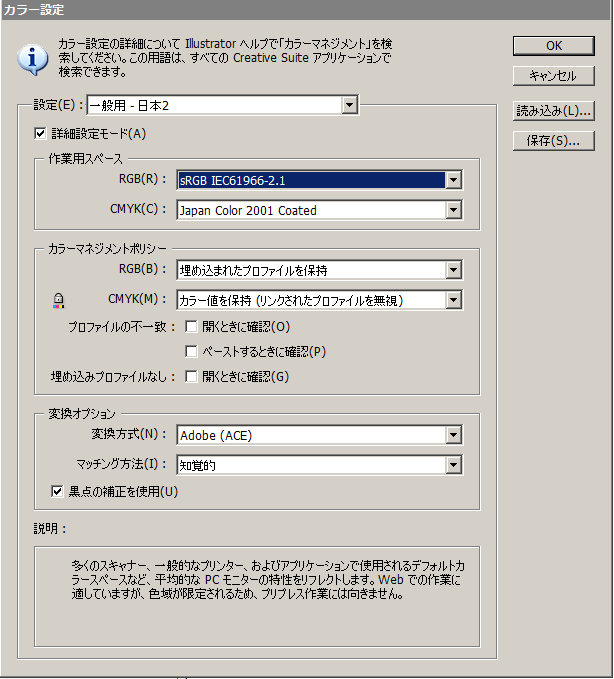
ヘルプでのカラー解説
※ 下図は縮小されています。クリックして拡大表示でご覧下さい
サイト検索
Miyahanさんによる「個人的防備録」としてのカラーマネジメント解説ですが、図も多用しての比較など具体的で、非常に分かりやすく専門的で詳細です。一読しておくとよいでしょう。掲示板も有ります。
ドキュメント(書類)のカラー設定
新規書類のカラー設定

Illustratorを立ち上げ「ファイル→新規」で開く「新規ドキュメント」ダイアログで、CMYKとRGBのカラーモードを選択できます。
書類のカラーモード変更
「ファイル→ドキュメントのカラーモード」で書類のカラーモードを変更できます。
■ カラーパレット
カラーモード
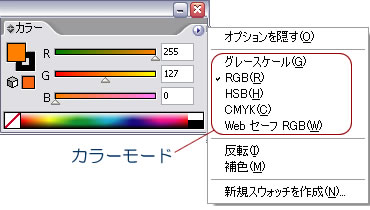
カラーパレットには5種類のカラーモードが用意されています。アートワークの目的に応じて、パレットのオプションメニューで切り替えます。
「反転」「補色」
ドキュメントのカラーを反転、または補色に変換します。
※ 反転とは、例えば右図のように、「255、127、0」の場合「0、128、255」に変換されます。
■ カラーモード
グレースケールモード
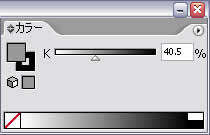
白から黒までのグレーの濃淡を100%階調で調節します。 白黒印刷を目的とするアートワーク時に使用します。
すべてのカラーパレット共通ですが、下のカラーバーで大まかなカラー選択ができます。
カラースライダーと、数値入力で正確なグレースケール設定ができます。
RGBモード
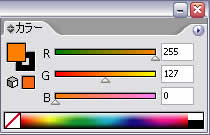
RGBはパソコン画面での表示用モードと言えます。Web画像作成、デジカメ画像の表示などに使います。
R(赤)、G(緑)、B(青)、それぞれを1バイト=256階調で表現します。その全てのバリエーションは、256の3乗、16777216色になります。
HSBモード
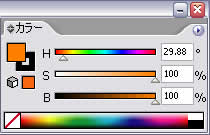
H(色相)、S(彩度)、B(明度)の基準を元に色を表現します。
RGBモードと同じ目的に使います(※ 私個人的には殆ど使いません)。
H(色相)は、赤を上(0度)の位置に配置した色相環の色を、角度で表します。
S(彩度)、B(明度)は、それぞれ0~100%での設定。
CMYKモード
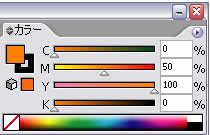
印刷を目的とするアートワーク時に使用します。
C(シアン)、M(マゼンタ)、Y(イエロー)、K(ブラック)で表現します。各色0~100%階調。
WebセーフRGBモード
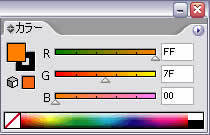
OSの違いやモニタ表示色数の制約に影響を受けない、216色を選択することが出来ます。
環境の違いを超えて、同じ色で閲覧して欲しい場合の、Webアートワークに使用します。
1バイト=256色の環境でも問題なく表示できるカラーモードですが、フルカラー表示が当たり前になった現在、あまり気にする必要が無いかも知れません。
RGB各色6段階で216階調設定。表示は16進数。
しかし数値入力、或いはカラースライダーの途中をクリックすることで、中間のカラーも選択できる。
トラックバック(0)
トラックバックURL: http://illustrator-ok.com/mt-tb.cgi/21
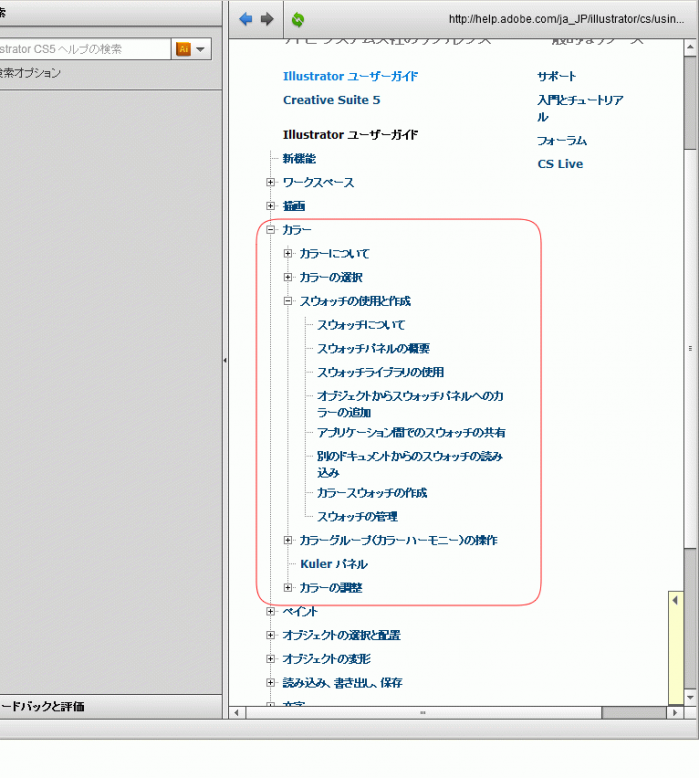

コメントする